Restablecimiento Completo iPhone 15 devuelve tu teléfono a su configuración de fábrica original y borra todos tus datos y ajustes. Esto es útil si deseas vender tu iDispositivo, corregir algunos problemas de software o superar algunas limitaciones.
¿Alguna vez has tenido un problema con tu iPhone 15 congelándose y sin responder a ningún toque o presión de botones? Un restablecimiento completo de tu iPhone 15 es la solución en ambos casos. Este artículo te guiará a través del método completamente seguro de cómo hacer restablecimiento completo en iPhone 15.
Parte 1. ¿Qué es un restablecimiento completo en el iPhone 15?
Parte 2. ¿Cuándo Necesito Hacer un Restablecimiento Completo en Mi iPhone 15?
Parte 3. Cómo Hacer un Restablecimiento Completo en el iPhone 15
- Forma 1. Cómo Hacer un Restablecimiento Completo en un iPhone 15 sin Código de AccesoDestacado
- Forma 2. Cómo hacer un restablecimiento completo del iPhone 15 a través de Configuraciones
- Forma 3. Cómo hacer un restablecimiento completo del iPhone 15 a través de iTunes
- Forma 4. Cómo hacer un restablecimiento completo del iPhone 15 a través de iCloud
- Forma 5. Cómo hacer un restablecimiento completo del iPhone 15 sin Computadora
Consejos Adicionales: ¿Qué Sucede Cuando Haces un Restablecimiento Completo en iPhone 15?
Preguntas Frecuentes sobre el Restablecimiento Completo del iPhone 15
Parte 1. ¿Qué es un restablecimiento completo en el iPhone 15?
Un restablecimiento completo es una forma de reiniciar tu iPhone de manera forzada cuando no responde o está bloqueado. También es una manera de restablecer de fábrica tu iPhone, lo que borra todos tus datos y ajustes. Veamos tres formas de hacer un restablecimiento completo en el iPhone 15 brevemente:
Restablecimiento suave: Mantén presionado el botón de encendido durante unos 10 segundos hasta que aparezca el logotipo de Apple.
Reinicio forzado: Mantén presionados el botón de encendido y el botón de bajar el volumen al mismo tiempo hasta que aparezca el logotipo de Apple.
Restablecimiento completo: Conecta tu iPhone a una computadora y abre iTunes o Finder. Luego, mantén presionados el botón de encendido y el botón de inicio al mismo tiempo hasta que veas la pantalla de modo de recuperación. Haz clic en el botón "Restaurar" en iTunes o Finder para restaurar tu iPhone a sus ajustes de fábrica.
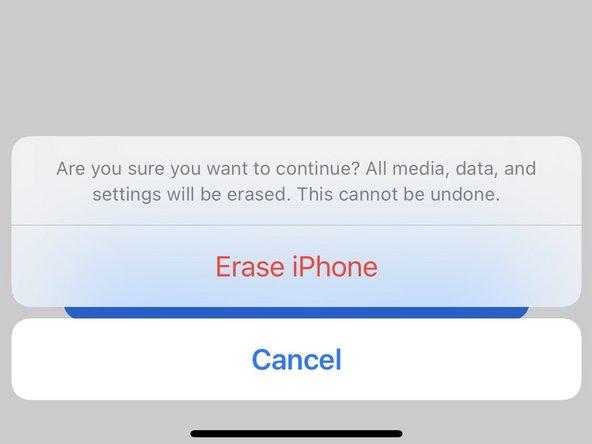
Parte 2. ¿Cuándo debo hacer un restablecimiento completo en mi iPhone 15?
Existen momentos en los que se requiere un restablecimiento completo. Si estás experimentando alguno de los siguientes problemas, es posible que necesites hacer un restablecimiento completo en el iPhone 15:
Bloqueo del Dispositivo: Cuando tu iPhone no responde al tacto ni a los botones.
Rendimiento Lento: Cuando el smartphone se vuelve lento incluso después de cerrar aplicaciones.
Fallos de Software: Cuando las aplicaciones se cierran con frecuencia o el dispositivo muestra un comportamiento errático.
Pantalla en Negro: Si la pantalla se vuelve negra y no responde a los métodos de solución de problemas habituales.
Actualizaciones Atascadas: Cuando las actualizaciones de iOS no se instalan correctamente o causan problemas.
Parte 3. ¿Cómo hacer un restablecimiento completo en el iPhone 15?
Antes de mostrarte cómo hacer un restablecimiento completo en el iPhone 15, quiero recordarte que este proceso borrará todos tus datos y ajustes en tu dispositivo. Por lo tanto, debes hacer una copia de seguridad de tu iPhone antes de realizar un restablecimiento completo.
Beneficios del Restablecimiento Completo
- Un restablecimiento completo puede solucionar eficazmente problemas persistentes de software y aplicaciones no receptivas.
- A menudo mejora el rendimiento del dispositivo al eliminar archivos temporales y optimizar recursos.
- Proporciona un lienzo en blanco para tu iPhone, eliminando desorden no deseado y mejorando la estabilidad.
Desventajas del Restablecimiento Completo
- Debes reactivar tu dispositivo con un ID de Apple y contraseña después de un restablecimiento completo, ya que las credenciales perdidas pueden evitar el uso del dispositivo.
- Si no haces una copia de seguridad, un restablecimiento completo borrará todos los datos de tu dispositivo.
- El proceso de restablecimiento y restauración de tu dispositivo puede llevar algo de tiempo.
- Deberás reconfigurar ajustes y reinstalar aplicaciones después del restablecimiento.
*Forma 1. Cómo hacer un restablecimiento completo en iPhone 15 sin código de acceso*
Aunque no sepas tu código de acceso, puedes realizar un restablecimiento completo con software de terceros como PassFab iPhone Unlock. Esta es la forma más rápida y sencilla de hacer un restablecimiento completo en el iPhone 15. Resulta especialmente útil cuando se requiere un restablecimiento completo debido a códigos de acceso perdidos. Es compatible con todos los modelos de iPhone y versiones de iOS, incluido el iPhone 15 y iOS 17. PassFab también puede ayudarte a resolver cualquier problema de software que pueda estar causando el mal funcionamiento de tu dispositivo.
-
Para empezar, simplemente descarga este programa en tu PC o Mac. Una vez instalado, utiliza la aplicación y presiona el botón "Comenzar" para realizar un restablecimiento de fábrica en tu iPhone.

-
Conecta tu dispositivo a tu computadora o Mac y luego selecciona "Siguiente" desde la interfaz.

-
Para restablecer de fábrica el iPhone sin contraseña de iCloud, primero debes descargar el paquete de firmware más reciente. Asegúrate de elegir el directorio correcto antes de hacer clic en "Descargar" para continuar.

-
Una vez que se haya descargado el paquete de firmware, el programa restablecerá de fábrica el iPhone. Para eliminar el código del iPhone, presiona el botón "Comenzar desbloqueo".

-
Simplemente espera un momento. Configura tu nuevo iPhone y realiza modificaciones una vez que se haya borrado el código.

*Forma 2. Cómo reiniciar por completo el iPhone 15 a través de Configuración*
Puedes borrar todos los datos, configuraciones y archivos de tu dispositivo iOS utilizando la función 'Borrar todo el contenido' en tu iPhone. Sin embargo, este enfoque requiere que conozcas tu código de acceso o tu ID de Apple y contraseña, ya que debes ingresarlos antes de eliminar tu iPhone. Los métodos a continuación te mostrarán cómo hacer un restablecimiento completo en tu iPhone 15.
Ve a Configuración > General. Desplázate hacia abajo y selecciona Transferir o Restablecer iPhone.
Selecciona Restablecer y luego Borrar todo el contenido y configuraciones.
Cuando se te solicite, ingresa tu código de acceso. Selecciona Borrar iPhone.

*Forma 3. Cómo reiniciar por completo el iPhone 15 a través de iTunes*
Si tu iPhone no responde, aún puedes usar iTunes para realizar un restablecimiento completo. También puedes reiniciar por completo tu iPhone 15 si tienes acceso a una computadora con iTunes instalado. Este proceso es fácil de realizar utilizando iTunes. Así que, para un restablecimiento completo del iPhone 15 más conveniente:
Inicia iTunes y conecta tu iPhone a tu computadora usando un cable USB.
Selecciona la pestaña Dispositivo y luego selecciona Resumen. Para restablecer de fábrica tu iPhone, selecciona la opción Restaurar iPhone.
Para confirmar, haz clic en Restaurar. Esto eliminará todos los datos de tu dispositivo e instalará la versión más reciente de iOS en tu iPhone.

*Forma 4. Cómo reiniciar por completo el iPhone 15 a través de iCloud*
Existen varios métodos para restaurar tu iPhone 15 a su configuración de fábrica. Utilizar iCloud para hacer un restablecimiento completo de fábrica es uno de esos métodos. Esto es posible gracias al servicio "Buscar mi" de Apple, que te ayuda a localizar tu dispositivo. A continuación, se detallan los procedimientos de cómo hacer un restablecimiento completo en un iPhone 15 desde iCloud:
Conecta tu iPhone a tu computadora y ve a iCloud.com.
Inicia sesión con tu ID de Apple y contraseña, luego selecciona Buscar iPhone.
Abre la caja de Información de Todos los Dispositivos y elige el dispositivo que deseas reiniciar por completo.
Selecciona Borrar iPhone. Te pedirá la contraseña de tu ID de Apple para verificar. También puedes probar otro método, como responder preguntas de seguridad o usar la verificación por código.

*Forma 5. Cómo reiniciar por completo el iPhone 15 sin una computadora*
Aún puedes reiniciar por completo tu iPhone 15 si no tienes acceso a una computadora. Si deseas reiniciar por completo tu iPhone 15 sin usar una computadora, es posible que te estés preguntando cuáles son los métodos ideales.
Ahora, veamos cómo forzar el reinicio del iPhone en un iPhone sin usar una computadora:
Abre un navegador web y ve al sitio web de iCloud, luego inicia sesión con tu ID de Apple. En el caso de la app Buscar, selecciona otro dispositivo de confianza y abre la app.

En el sitio web, ve a "Buscar" y luego a "Buscar Todos los Dispositivos". Elige tu iPhone deseado y luego haz clic en "Borrar iPhone". Luego, para restablecer de fábrica tu dispositivo, sigue las instrucciones en pantalla.
En el sitio web, ve a "Buscar" y luego a "Buscar Todos los Dispositivos". Elige tu iPhone deseado y luego haz clic en "Borrar iPhone". Luego, para restablecer de fábrica tu dispositivo, sigue las instrucciones en pantalla.
Consejos adicionales: ¿Qué sucede cuando realizas un restablecimiento completo en iPhone 15?
Un restablecimiento completo en tu iPhone 15 puede ser una herramienta de solución de problemas eficaz, pero es fundamental comprender qué sucede cuando lo haces. Cuando realizas un restablecimiento completo en tu iPhone 15, ocurren muchos procedimientos importantes:
| Aspectos | Descripción |
|---|---|
| Propósito | Solución de problemas de software, preparación del dispositivo para la reventa, resolución de diversos problemas de iPhone |
| Pérdida de datos | Sí, necesitas empezar desde cero |
| Liberación de RAM y caché | Sí |
| Terminación de aplicaciones | Sí |
| Reversión de configuraciones del sistema | Sí |
| Limpieza de almacenamiento | Sí |
Preguntas frecuentes sobre el Restablecimiento Completo del iPhone 15
P1: ¿Por qué los diferentes iPhones tienen diferentes procesos de reinicio?
Los iPhones tienen arquitecturas de hardware y diseños de botones distintos, lo que requiere métodos de reinicio diferentes. Por ejemplo, el iPhone 15 y versiones posteriores cuentan con Face ID y no tienen un botón de inicio, mientras que el iPhone 8 y modelos anteriores tienen Touch ID y un botón de inicio.
P2: ¿Qué pasa si no estoy seguro acerca de hacer un Restablecimiento Completo del iPhone?
Si no estás seguro acerca de hacer un Restablecimiento Completo del iPhone, analiza los beneficios y desventajas. Un restablecimiento completo en el iPhone 15 devolverá tu iPhone a su configuración de fábrica y eliminará cualquier fallo de software o problemas que puedan estar causando su mal funcionamiento.
P3: ¿Cómo realizar un restablecimiento completo en el iPhone en dispositivos con iOS 17?
Si has actualizado tu iPhone 15 a iOS 17, puedes hacer un restablecimiento completo utilizando uno de los métodos que se enumeran a continuación: Utilizando la aplicación de configuración de tu dispositivo: Elimina todo el contenido y configuraciones yendo a Ajustes > General > Restablecer. Considera utilizar Passfab iPhone Unlocker si no conoces tu ID de Apple o contraseña.
P4: ¿Cuál es la diferencia entre un restablecimiento completo y un restablecimiento de fábrica?
Un restablecimiento completo y un restablecimiento de fábrica son dos términos que a menudo se utilizan. Un restablecimiento completo es un proceso que puede restaurar tu dispositivo a su configuración original de fábrica y eliminar todos tus datos y configuraciones. Un restablecimiento de fábrica es un tipo de restablecimiento completo que se puede hacer utilizando la aplicación de configuración en tu dispositivo o mediante iTunes en un ordenador.
P5: ¿Qué hacer si el iPhone no se apaga incluso con un restablecimiento completo?
Si tu iPhone no se apaga incluso con un restablecimiento completo, es posible que tengas un problema de hardware que impide que tu dispositivo se apague correctamente. Deberías probar las siguientes soluciones:
- Carga tu dispositivo durante al menos una hora y luego inténtalo de nuevo.
- Asegúrate de que la batería tenga más del 50% de carga.
- Realiza un reinicio forzado de tu dispositivo.
Palabras Finales
Este artículo te guió a través de diferentes métodos para restablecer por completo tu iPhone 15. Puedes usar la aplicación de configuración, iCloud o iTunes para restablecer tu dispositivo. Sin embargo, si no tienes tu ID de Apple o contraseña, puedes probar con PassFab iPhone Unlock. Este software puede desbloquear tu dispositivo y restablecer por completo tu iPhone sin pérdida de datos.

PassFab iPhone Unlock
- Quitar código de dígitos,Touch ID& Face ID del iPhone/iPad/iPod Touch
- Quitar código de tiempo fácilmente
- Quitar bloqueo de MDM sin perder datos con un clic
- Eliminar el Apple ID en iPhone/iPad/iPod Touch sin contraseña
- Desbloquear un iPhone, iPad y iPod desactivado sin iTunes/iCloud
- Totalmente compatible con los últimos iOS 18, iPhone 15 y más
PassFab iPhone Unlock ha sido recomendado por muchos medios, como Trecebits, Geeknetic, Softpedia, etc.












